是否需要重新设置路由器?当你新换路由器时,确实需要进行设置,因为不设置的话,路由器里没有必要的参数,如宽带拨号和WiFi密码等。
有的用户可能认为只需简单插入电源就能上网,但这是错误的。下面是一个简单的步骤指南来设置新路由器。

如果你购买了新的无线路由器,你可能想知道是否需要重新设置以及如何操作。答案是肯定的,你需要进行一些设置才能正常使用。
第一步:设置电脑IP地址
首先,确保电脑的IP地址已设置为自动获得(动态IP),如下所示。
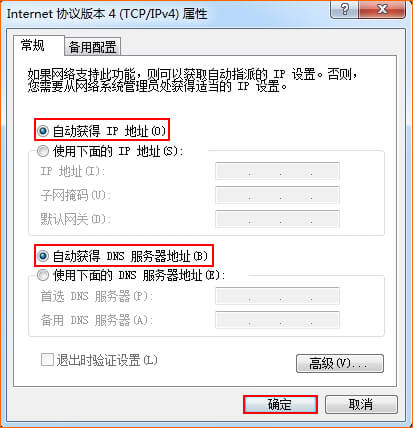
第二步:连接新路由器
将新路由器接入网络,遵循以下原则:将WAN口连接到猫/光猫/宽带线;任意一个LAN口连接到电脑。参照以下示意图进行连接。

注意事项:
- 按上述方法连接后,电脑暂时无法上网。路由器设置完成后,电脑将自动恢复上网功能。
- 设置路由器时,无需电脑上网。只要正确连接路由器,即使电脑不能上网,也能进入路由器设置界面进行配置。
- 确保用于连接猫、路由器和电脑的网线功能正常。否则可能导致无法登录路由器设置界面或设置后无法上网。
第三步:设置新路由器上网
- 在浏览器中输入新路由器的设置网址(通常是192.168.1.1),打开设置界面。
- 在弹出的界面中输入默认密码(或设置管理员密码),然后登录设置界面。
- 如果路由器没有默认密码,首次打开设置界面时会让你设置“管理员密码”。
- 进入路由器设置界面后,开始设置向导。
- 选择上网方式,通常选择“PPPoE(ADSL虚拟拨号)”,然后点击“下一步”。
- 输入宽带账户和密码,然后点击“下一步”。
- 配置无线网络,设置“SSID”(无线网络名称),选择“WPA-PSK/WPA2-PSK”安全选项并设置“PSK密码”,点击“下一步”。
- 最后,点击“重启”,确认重启对话框后,路由器设置完成,现在可以愉快地使用网络了。
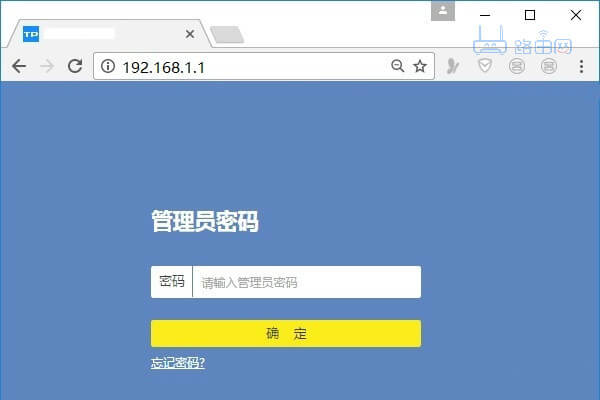
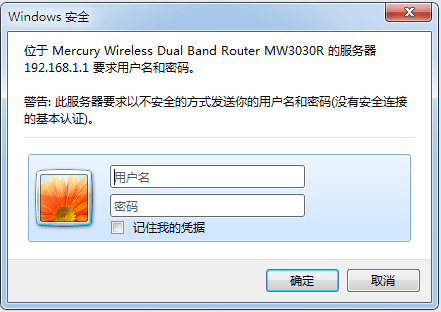
重要提示:不同路由器的设置网址可能不同,请查看路由器底部标签或说明书获取正确的设置网址。





